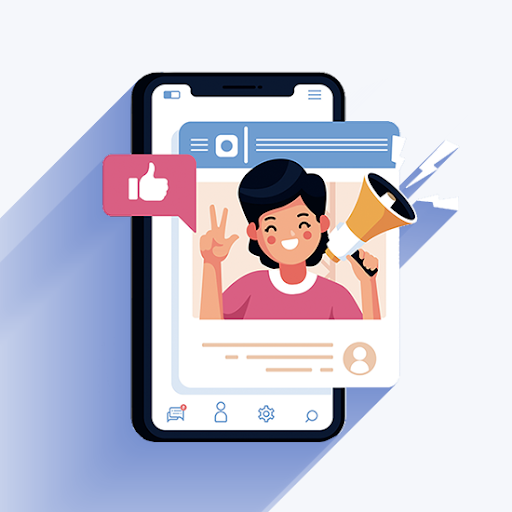14 dalykų, kurių nežinojote apie „Facebook“.
Daugiau nei prieš 10 metų įkurtas „Facebook“ dabar turi daugiau nei 1 milijardą vartotojų ir šiuo metu tikriausiai visi esame gerai susipažinę su socialiniu tinklu ir jo veikimu. Tačiau nesvarbu, ar esate tėvai, mokytojas ar paauglys, vis tiek svarbu reguliariai peržiūrėti paskyros ir privatumo nustatymus.
Ne visi vartotojai gali žinoti, kad „Facebook“ reguliariai keičia ir atnaujina savo paslaugą, kad padėtų vartotojams valdyti, ką ir su kuo jie bendrina internete. Štai keletas naujausių atnaujinimų, kurių galbūt praleidote.
1. „Facebook“ turi privatumo patikros parinktį
Privatumo patikra yra labai naudingas įrankis, leidžiantis vartotojams peržiūrėti, kas mato jų įrašus, programų, prie kurių jie prisijungė naudodami „Facebook“, nustatymus ir kas gali matyti informaciją iš savo profilio, pvz., telefono numerį ir el. pašto adresą.
kaip nustatyti numatytąjį šliuzą nėra
Norėdami naudoti privatumo patikrą:
- Spustelėkite spynos piktogramą savo „Facebook“ puslapio viršuje
- Pasirinkite Privatumo patikra

2. Vartotojai gali paslėpti savo draugų sąrašą
Jei norite apriboti informaciją, kurią kiti mato jūsų „Facebook“ profilyje, vartotojai turi galimybę paslėpti savo draugų sąrašą. Pagal numatytuosius nustatymus kiekvienas gali matyti skyrių Draugai savo profilyje (net jei jūsų profilis nustatytas kaip privatus).
Galite koreguoti, kas matys jūsų draugų sąrašą:
1. Eikite į savo profilį
2. Spustelėkite Draugai po viršelio nuotrauka
3. Spustelėkite puslapio viršuje ir pasirinkite Redaguoti privatumą iš išskleidžiamojo meniu
4. Pasirinkite auditoriją, pvz., Draugai / Vieša), kad pasirinktumėte, su kuo profilyje bendrinate draugų sąrašą

3. Yra daugiau nei viena pranešimų dėžutė
Be standartinių pranešimų dėžutės, vartotojai taip pat gali pasiekti nefiltruotas / pranešimų užklausas ir palaikymo gautuosius. Pagalbos gautuosiuose galite gauti naujienų apie dalykus, apie kuriuos pranešėte, atsakyti į žinutes iš pagalbos komandos ir gauti svarbios informacijos apie savo paskyrą.
Norėdami pamatyti savo palaikymo gautuosius:
1. Eikite į išskleidžiamąjį meniu paskyros viršuje, dešinėje.
2. Spustelėkite Support Inbox
PASTABA: taip pat galite atšaukti ataskaitą savo palaikymo pašto dėžutėje, jei jos dar neperžiūrėjome.
Pranešimų užklausos pasakyti, kai kas nors, kurį galbūt pažįstate, atsiuntė jums žinutę. Pamatysite Pranešimų prašymai gautųjų viršuje, kai jį gausite. Kai atidarote pranešimo užklausą, galite pasirinkti Ignoruoti norėdami paslėpti pokalbį, arba pasirinkite Priimti norėdami perkelti pokalbį į gautuosius.

4. Pasirinkite, su kuo bendrinate savo įrašus
Kitas būdas apriboti, kas matys tai, ką skelbiate, yra naudoti auditorijos parinkimo įrankį. Šią parinktį rasite savo įrašo / būsenos laukelyje.

5. Galite sustabdyti automatinį vaizdo įrašų paleidimą
Ar žinojote, kad galite įjungti arba išjungti „Facebook“ vaizdo įrašų automatinio paleidimo nustatymus?
Norėdami sustabdyti vaizdo įrašų automatinį paleidimą kompiuteryje:
1. Eikite į „Facebook“ nustatymus
2. Spustelėkite Vaizdo įrašai kairiajame meniu
3. Spustelėkite šalia esantį išskleidžiamąjį meniu Automatiškai paleisti vaizdo įrašus ir pasirinkite Išjungta
Norėdami išjungti automatinį vaizdo įrašų paleidimą mobiliajame telefone, eikite į: facebook.com/help/mobile-touch

6. Pasirinkite, kas gali jus paprašyti kaip draugą
Nerimaujate, kas gali atsiųsti jums ar jūsų vaikui užklausas draugauti? Skatinkite vaiką peržiūrėti savo privatumo paskyros nustatymus. Pagal numatytuosius nustatymus bet kas „Facebook“ gali pridėti jus kaip draugą.
Jei norite pakeisti, kas gali siųsti jums kvietimus draugauti:
1. Eikite į paskyros nustatymus > Privatumas
2. Pasirinkite Kas gali atsiųsti jums prašymus draugauti? ir pasirinkti auditoriją.

7. Apribokite, kas gali matyti senus įrašus
Jei norite pakeisti, su kuo ką nors bendrinote paskelbę, grįžkite į publikacijos parinkiklį prie įrašo, kurį norite pakeisti, ir pasirinkite naują auditoriją. Taip pat galite koreguoti daugelio įrašų auditoriją vienu metu. Paskyros nustatymuose rasite įrankį, kuris padės pakeisti įrašų, kuriuos bendrinate viešai arba Draugų draugais, auditoriją į Tik draugams.
Norėdami naudoti šį įrankį:
1. Eikite į nustatymus > Privatumas
2. Kairiajame meniu pasirinkite Privatumas
3. Pagal kas gali matyti mano daiktus? skyrių, spustelėkite Apriboti auditoriją įrašams, kuriuos bendrinau su draugų draugais, ar viešiems?
4. Spustelėkite Apriboti senus įrašus
Norėdami gauti daugiau informacijos, eikite į: facebook.com/help/

8. Dabar galite pranešti apie komentarus „Facebook“.
Jei „Facebook“ aptikote įžeidžiantį ar netinkamą komentarą, dabar galite apie tai pranešti. Tiesiog spustelėkite x šalia komentaro, apie kurį norite pranešti. Taip komentaras bus paslėptas ir bus suteikta galimybė pranešti apie asmenį ir jį užblokuoti. Atkreipkite dėmesį, kad pranešimų teikimas „Facebook“ yra anoniminis.

9. Galite patikrinti, kaip jūsų profilis atrodo kitiems
Nerimaujate, ką kiti gali matyti jūsų profilyje? Dabar galite patikrinti, kaip jūsų profilis atrodo kitiems ir konkretiems žmonėms. Naudodami įrankį Peržiūrėti kaip galite pamatyti, kaip jūsų profilis atrodo kitiems žmonėms.
Naudoti Žiūrėti kaip :
1. Eikite į savo profilį ir spustelėkite … mygtuką ant viršelio paveikslėlio.
2. Spustelėkite Žiūrėti kaip … išskleidžiamajame meniu.
3. Pamatysite, kaip jūsų profilis atrodo viešai. Norėdami pamatyti, kaip jūsų profilis atrodo konkrečiam asmeniui, pvz., draugui, spustelėkite Peržiūrėti kaip konkretų asmenį, įveskite jo vardą ir paspauskite klavišą Enter.

10. Panašios nuotraukos dabar pasiekiamos
Kitas neseniai atliktas tinklo atnaujinimas leidžia vartotojams į savo profilio puslapio įvado skiltį įtraukti svarbių nuotraukų. Šis naujas papildymas gali būti naudingas kai kuriems vartotojams, tačiau atminkite, kad šios nuotraukos yra viešos ir matomos visiems, net jei jūsų profilis nustatytas kaip privatus.
11. Vartotojai gali pridėti patikimų kontaktų į savo paskyrą
Patikimi kontaktai yra draugai, su kuriais vartotojai gali susisiekti, jei jums reikia pagalbos prisijungiant prie „Facebook“ paskyros (pavyzdžiui, jei pamiršote „Facebook“ slaptažodį ir negalite prisijungti prie el. pašto paskyros, kad ją nustatytumėte iš naujo). Kai nustatysite, kitą kartą negalėsite prisijungti prie paskyros, jūsų patikimi kontaktai galės pasiekti specialius vienkartinius saugos kodus iš „Facebook“ naudodami URL. Tada galite paskambinti draugams, kad gautumėte saugos kodus, ir naudoti tuos kodus, kad pasiektumėte paskyrą. Tai gali būti naudinga funkcija jaunesniems „Facebook“ vartotojams.
Norėdami prie paskyros pridėti patikimų kontaktų:
1. Eikite į paskyros nustatymus > Apsaugos Nustatymai
2. Spustelėkite Patikimi kontaktai skyrius
3. Spustelėkite Pasirinkite Patikimi kontaktai
4. Pasirinkite 3-5 draugus ir patvirtinkite savo pasirinkimą
Norėdami gauti daugiau informacijos apie patikimus kontaktus, eikite į: facebook.com/help/

12. Galite peržiūrėti netoliese esančius draugus
Netoliese esantys draugai yra funkcija, padedanti matyti, kur yra jūsų draugai ir kada jie yra netoliese. Jei įjungsite netoliese esančius draugus, galėsite matyti, kurioje kaimynystėje ar mieste yra jūsų draugai, ir gausite pranešimus, kai draugai bus netoliese, kad galėtumėte jiems siųsti žinutes ir susitikti. Kaip ir daugelyje vietomis pagrįstų programų, reikia būti atsargiems, jei pasirenkate įjungti funkciją Netoliese. Pagal numatytuosius nustatymus funkcija išjungta.
ką reiškia aparatūros pagreitis
PASTABA: „Nearby Friends“ pasiekiama tik „iPhone“ ir „Android“ skirtoje „Facebook“ programoje ribotose vietose.
13. Tiesioginė vaizdo transliacija
„Facebook“ šiuo metu diegia naują tiesioginio vaizdo transliavimo funkciją vartotojams. „Facebook Live“ leidžia vartotojams transliuoti tiesioginį vaizdo turinį per mobiliąją programą. Spustelėkite čia norėdami gauti daugiau informacijos Facebook Live: facebook.com/help/
14. Atėjus į Facebook…
Galiausiai, „Facebook“ taip pat neseniai paskelbė, kad šiuo metu kuria naują įrankį, skirtą įspėti vartotojus, kai apsimetinėjama jų profiliu. Sekite naujienas, kad sužinotumėte daugiau apie šią funkciją.
Populiariausi „Facebook“ patarimai
Neseniai lankėmės „Facebook“ biuruose Dubline pasikalbėti su saugos vadove Julie de Bailliencourt. Štai keletas jos geriausių saugos patarimų, kaip saugiai naudotis „Facebook“.
- Įsitikinkite, kad jūsų „Facebook“ slaptažodis skiriasi nuo susietos el. pašto paskyros slaptažodžio, kad sumažintumėte „Facebook“ paskyros įsilaužimo riziką.
- Reguliariai tikrinkite privatumą.
- Peržiūrėkite savo draugų sąrašą. Jei ko nors nepažįstate, atsisakykite jo draugų. Nepriimkite kvietimų draugauti iš žmonių, kurių nepažįstate.
- Julie taip pat rekomendavo apsvarstyti močiutės taisyklę prieš paskelbiant ką nors „Facebook“.
Norėdami gauti daugiau informacijos ir patarimų, apsilankykite „Facebook“ saugos svetainėje: facebook.com/safety